Đề cương ôn tập Tin học 9 – Học kì II - Năm học: 2014 – 2015
Bạn đang xem tài liệu "Đề cương ôn tập Tin học 9 – Học kì II - Năm học: 2014 – 2015", để tải tài liệu gốc về máy bạn click vào nút DOWNLOAD ở trên
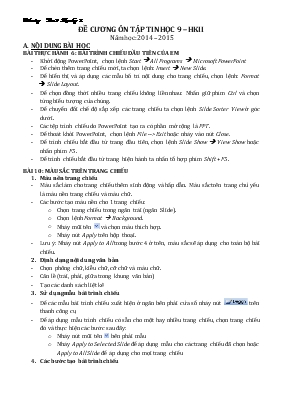
ĐỀ CƯƠNG ÔN TẬP TIN HỌC 9 – HKII Năm học: 2014 – 2015 NỘI DUNG BÀI HỌC BÀI THỰC HÀNH 6: BÀI TRÌNH CHIẾU ĐẦU TIÊN CỦA EM Khởi động PowerPoint, chọn lệnh Start à All Programs à Microsoft PowerPoint Để chèn thêm trang chiếu mới, ta chọn lệnh: Insert à New Slide. Để hiển thị và áp dụng các mẫu bố trí nội dung cho trang chiếu, chọn lệnh: Format à Slide Layout. Để chọn đồng thời nhiều trang chiếu không liền nhau: Nhấn giữ phím Ctrl và chọn từng biểu tượng của chúng. Để chuyển đổi chế độ sắp xếp các trang chiếu ta chọn lệnh Silde Sorter View ở góc dưới. Các tệp trình chiếu do PowerPoint tạo ra có phần mở rộng là PPT. Để thoát khỏi PowerPoint, chọn lệnh File --> Exit hoặc nháy vào nút Close. Để trình chiếu bắt đầu từ trang đầu tiên, chọn lệnh Slide Show à View Show hoặc nhấn phím F5. Để trình chiếu bắt đầu từ trang hiện hành ta nhấn tổ hợp phím Shift + F5. BÀI 10: MÀU SẮC TRÊN TRANG CHIẾU Màu nền trang chiếu Màu sắc làm cho trang chiếu thêm sinh động và hấp dẫn. Màu sắc trên trang chủ yếu là màu nền trang chiếu và màu chữ. Các bước tạo màu nền cho 1 trang chiếu: Chọn trang chiếu trong ngăn trái (ngăn Slide). Chọn lệnh Format à Background. Nháy mũi tên và chọn màu thích hợp. Nháy nút Apply trên hộp thoại. Lưu ý: Nháy nút Apply to All trong bước 4 ở trên, màu sắc sẽ áp dụng cho toàn bộ bài chiếu. Định dạng nội dung văn bản Chọn phông chữ, kiễu chữ, cỡ chữ và màu chữ. Căn lề (trái, phải, giữa trong khung văn bản) Tạo các danh sách liệt kê Sử dụng mẫu bài trình chiếu Để các mẫu bài trình chiếu xuất hiện ở ngăn bên phải cửa sổ nháy nút trên thanh công cụ Để áp dụng mẫu trình chiếu có sẵn cho một hay nhiều trang chiếu, chọn trang chiếu đó và thực hiện các bước sau đây: Nháy nút mũi tên bên phải mẫu Nháy Apply to Selected Slide để áp dụng mẫu cho các trang chiếu đã chọn hoặc Apply to All Slide để áp dụng cho mọi trang chiếu Các bước tạo bài trình chiếu Chuẩn bị nội dung cho bài trình chiếu (quan trọng nhất) Chọn màu hoặc hình ảnh nền cho trang chiếu. Nhập và định dạng nội dung văn bản Thêm các hình ảnh minh họa Tạo các hiệu ứng động Trình chiếu kiểm tra, chỉnh sửa và lưu bài trình chiếu BÀI THỰC HÀNH 7: THÊM MÀU SẮC CHO BÀI TRÌNH CHIẾU Tạo bài trình chiếu mới bằng lệnh File à New và nháy Blank Presentation trong ngăn bên phải. BÀI 11: THÊM HÌNH ẢNH VÀO TRANG CHIẾU Hình ảnh và các đối tượng khác trên trang chiếu Để chèn hình ảnh vào trang chiếu ta thực hiện các thao tác sau đây: Chọn trang chiếu cần chèn hình ảnh vào. Chọn lệnh Insert à Picture à From File. Hộp thoại Insert Picture xuất hiện. Chọn thư mục lưu tệp hình ảnh trong ô Look in. Nháy chọn tệp đồ họa cần thiết và nháy Insert. Có thể chèn hình ảnh, âm thanh hoặc đoạn phim vào các trang chiếu để minh họa hoặc giải thích nội dung. Thay đổi vị trí và kích thước hình ảnh Để thay đổi thứ tự xuất hiện của các hình ảnh ta thực hiện các bước sau: Chọn hình ảnh cần chuyển lên lớp trên (hoặc đưa xuống lớp dưới) Nháy nút phải chuột lên hình ảnh để mở bảng chọn tắt. Nháy vào Order rồi chọn Bring to Front để chuyển hình ảnh lên trên hoặc Send to Back để đưa xuống dưới. Có thể thực hiện các thao tác trên đối với các đối tượng khác như khung văn bản, đoạn phim Sao chép và di chuyển trang chiếu BÀI 12: TẠO CÁC HIỆU ỨNG ĐỘNG Chuyển trang chiếu Các bước đặt hiệu ứng chuyển cho các trang chiếu như sau: Chọn các trang chiếu cần tạo hiệu ứng Mở bảng chọn Silde Show và chọn lệnh Silde Transition Nháy chọn hiệu ứng thích hợp trong ngăn xuất hiện sau đó ở bên phải cửa sổ No Transition (không hiệu ứng) là ngầm định. Có 2 tùy chọn điều khiển việc chuyển trang: On mouse click: chuyển trang khi nháy chuột. Automatically after: Tự động chuyển trang trong khoảng thời gian (tính bằng giây) Nháy Apply to All Slide để áp dụng một hiệu ứng chuyển cho tất cả các trang chiếu của bài trình chiếu. Tạo hiệu ứng động cho đối tượng Để chọn hiệu ứng động có sẵn cho các đối tượng ta thực hiện các thao tác sau: Chọn các trang chiếu cần áp dụng hiệu ứng động có sẵn Mở bảng chọn Slide Show và chọn Animation Schemes Nháy chọn hiệu ứng thích hợp trong ngăn bên phải cửa sổ Để chọn hiệu ứng động cho từng đối tượng ta thực hiện như sau: Chọn đối tượng cần tạo hiệu ứng Mở bảng chọn Slide Show và chọn Custom Animation Click chuột vào Add Effect trong ngăn bên phải cửa sổ. Sử dụng các hiệu ứng động Nên sử dụng các hiệu ứng động ở mức độ vừa phải, phục vụ cho mục điích chính là truyền đạt nội dung. Một vài lưu ý khi tạo bài trình chiếu Khi tạo nội dung cho các trang chiếu cần tránh: Các lỗi chính tả; Sử dụng cỡ chữ quá nhỏ; Quá nhiều nội dung văn trên một trang chiếu Màu nền và màu chữ khó phân biệt BÀI 13: ĐA PHƯƠNG TIỆN - Đa phương tiện là sự kết hợp nhiều dạng thông tin và các thông tin đó có thể được thể hiện một cách đồng thời. (1đ) - Các thành phần của đa phương tiện (1đ) Văn bản Âm thanh Ảnh tĩnh Ảnh động Phim - Ưu điểm của đa phương tiện: + Đa phương tiện giúp thể hiện thông tin tốt hơn + Đa phương tiện thu hút sự chú ý hơn + Thích hợp với việc sử dụng máy tính + Rất phù hợp cho việc giải trí và học tập - Ứng dụng của đa phương tiện: + Trong nhà trường, trong khoa học, trong y học, trong thương mại, trong quản lí xã hội, trong nghệ thuật, trong công nghiệp giải trí. B. PHẦN TỰ LUẬN Một số câu hỏi gợi ý 1. Hãy nêu các bước để tạo một bài trình chiếu? 2. Hãy trình bày những điểm cần tránh khi tạo bài trình chiếu? 3. Hãy nêu các bước cơ bản để tạo màu nền cho trang chiếu? 4. Hãy nêu các bước cơ bản để chèn hình ảnh vào trang chiếu? 5. Hãy nêu các bước để thay đổi thứ tự của hình ảnh? 6. Hãy nêu các bước để thay đổi vị trí và kích thước của ảnh đã chèn vào trang chiếu? 7. Hãy nêu các bước để chọn, sao chép và di chuyển toàn bộ trang chiếu? 8. Hãy cho biết mục đích của việc chèn hình ảnh, âm thanh hoặc đoạn phim vào các trang chiếu? 9. Với phần mềm trình chiếu chúng ta có thể thiết lập những tùy chọn nào cho trang chiếu? 10. Hiệu ứng chuyển trang chiếu? 11. Định nghĩa đa phương tiện? Các thành phần, các ưu điểm và ứng dụng của đa phương tiện? -----------Hết----------
Tài liệu đính kèm:
 De_cuong_on_tap_Tin_9_HKII.doc
De_cuong_on_tap_Tin_9_HKII.doc





